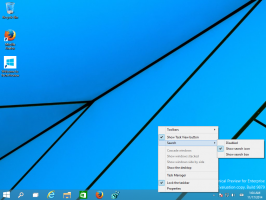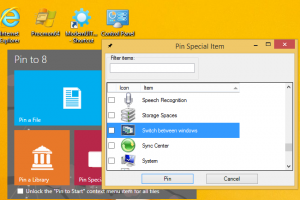Tekintse meg a javasolt hibaelhárítási előzményeket a Windows 10 rendszerben
Az operációs rendszerrel kapcsolatos különféle problémák megoldásához a Windows 10 számos beépített hibaelhárítót tartalmaz. Néha nagyon hasznosak, és gyorsan megoldják a problémát. A Windows 10 build 17704-es verziójától kezdve a Microsoft bevezette az ajánlott hibaelhárítási javítások automatikus alkalmazását az ismert problémákra. Így tekintheti meg a javasolt hibaelhárítási előzményeket a Windows 10 rendszerben.
A Windows 10 rendszerben a Microsoft az összes elérhető hibaelhárítót hozzáadta a Beállítások alkalmazáshoz. A klasszikus Vezérlőpult hivatkozása az új Beállítások oldalt is megnyitja.
Hibaelhárítók a Windows 10 rendszerben
A Windows 10 rendszerben hibaelhárító futtatásához használhat egy új oldalt a Beállítások alkalmazásban. Ezeket a Beállítások \ Frissítés és biztonság \ Hibaelhárítás alatt találja.
A következő hibaelhárítók állnak rendelkezésre.
- Internet kapcsolatok
- Hang lejátszása
- Nyomtató
- Windows Update
- Kék képernyő
- Bluetooth
- Hardverek és eszközök
- Otthoni csoport
- Bejövő kapcsolatok
- Billentyűzet
- Hálózati adapter
- Erő
- Programkompatibilitási hibaelhárító
- Hang rögzítése
- Keresés és indexelés
- Megosztott mappák
- Beszéd
- Video lejátszás
- Windows Store alkalmazások
Az új automatikus javasolt hibaelhárítási funkció elmenti az alkalmazott fejlesztések és javítások előzményeit. A következőképpen nézheti meg.
Az automatikus javasolt hibaelhárítási előzmények megtekintése a Windows 10 rendszerben, csináld a következőt.
- Nyissa meg a Beállítások alkalmazás.
- Lépjen a Frissítés és biztonság -> Hibaelhárítás elemre.
- A jobb oldalon kattintson a linkre Előzmények megtekintése alatt Javasolt hibaelhárítás.
- Most látni fogja a javasolt hibaelhárítási előzményeket (ha elérhető).
Tipp: Ha az új automatikus javasolt hibaelhárítási funkció nem működik megfelelően, vagy problémákat okoz, letilthatja. Két módszer használható. Először is letilthatja a Beállításokban a fent említett Javasolt hibaelhárítás részben található opció segítségével. Alternatív megoldásként letilthatja a rendszerleíró adatbázis módosításával.
Menj a kulcshoz
HKEY_LOCAL_MACHINE\SOFTWARE\Microsoft\WindowsMitigation
Itt módosítsa vagy hozzon létre egy új 32 bites duplaszó-értéket UserPreference. Támogatott értékek: 1 - engedélyezve, 3 - letiltva.
Referenciaként lásd a következő cikket:
Az ajánlott automatikus hibaelhárítás letiltása a Windows 10 rendszerben
Kapcsolódó cikkek:
- Törölje a hibaelhárítási előzményeket a Windows 10 rendszerben
- Tekintse meg a Windows 10 hibaelhárítási előzményeit
- Hibaelhárító futtatása a Windows 10 rendszerben a problémák megoldásához
- A helyreállítási és hibaelhárítási lehetőségek elérése újraindítással a Windows 10 rendszerben
- Biztonsági és karbantartási értesítési beállítások biztonsági mentése a Windows 10 rendszerben